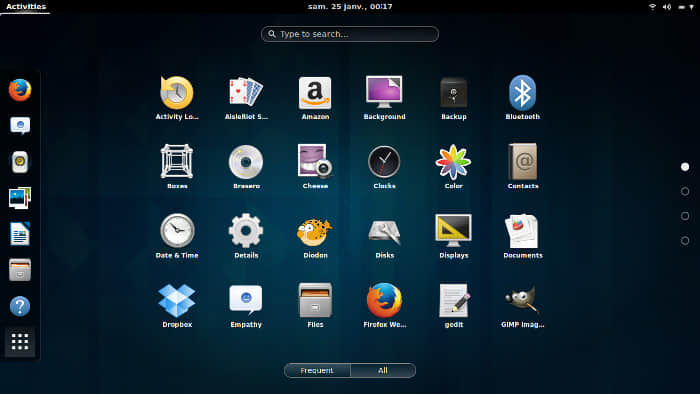Linux 缺乏一款杀手级应用程序吗?

Linux 最需要的就是游戏, Hyperlogos 的博主 Martin Espinoza 如是说。然而,“如果您把它限定到一款应用程序的话,最需要的很可能仍是 Photoshop 。尽管大家都在谈论 GIMP 已经变得多么多么强大,但它的易用性仍然是个悲催的噩梦;虽然开源社区有些相关的文档,但 GIMP 仍是处在缺乏文档的可怜状态。”
这些日子这儿越来越热了,Linux 博客世界和 FOSS 论坛的粉丝们都蜂拥入带有破窗的休息室,边吹着冷空调,边讨论此话题。
甚至是 Linux Girl,这些天也被这些越来越多的潮流所冲击,正在 blogobar 上寻求能使其降温的慰籍,而且越来越频繁。
虽然她们这样做比较正确,但或许她们已经错过了最鲜最美味可口的辩论大餐。“Linux 缺少什么样的杀手级应用程序?”这个问题已经扩大化了,关于此的讨论越演越烈,已经超出以往任何时候。
“开源软件世界的软件是如此令人难以置信的丰富,几乎涵盖了所有的领域,” Linux Voice 的 Mike Saunders 开头说到。“我们有桌面端的、服务端的、开发相关的及多媒体工具等一大笔来自开源世界的财富可以选择 -- 其中的某些还是在相关领域中最好的呢。”
“但还缺少什么吗?” Sanders 接下来提出可争议的话题。“是不是存在一款杀手级应用程序,它会使你的主机不能 24x7 小时的在运行?”
参与者围绕着吧台考虑这话题的时候,出现了短暂的间歇。Linux Girl 也享受着这短暂的平静,但并没有持续多久。
'取决于您的所需'

“很久以前,Linux 需要很多东西,” Google+ 的博主 Alessandro Ebersol 发言了。“当任何软件和厨房水槽都迁移到云端的那些日子,做任何的事情都得考虑多平台兼容性。”
“我想说的是我们缺少游戏,但这种情况也正在被改变,” Ebersol 说道。“所以我觉得我们并不是那么迫切的需要一个杀手级应用了。”
“杀手级应用程序?取决于你想用计算机做什么,” consultant 和 Slashdot 博客的 Gerhard Mack 认为。“如果您正准备拟稿做设计,那么杀手级应用程序就是 AUTOCAD 。但对其它行业来说杀手级应用程序将是别的。”
'企业平台空间'
Google+ 博客的 Kevin O'Brien 有相似的观点。
“在消费级存在的应用程序不算太多,” O'Brien 说。“我虽然会抱怨游戏或者 Nvidia 驱动程序,并且我看还没有任何东西能真正替代 Quicken。(译者注:Quicken 是一款家庭及个人财务管理软件,可管理个人及家庭的日常收支、银行卡、支票、信用卡及税务等财务信息,有着丰富的功能和简单快捷的操作。)但对我来说最大的不同是企业平台空间。”
“微软就拥有企业平台空间,没有什么比得过 Outlook/Exchange 服务, Sharepoint 等这些应用的,”他断言到。“我猜测部分原因可能是真正关心这些的开源开发者很少很少。”
'浪潮正发生改变'
与其说是“缺乏应用程序”这种情况,不如说是“临界的质量不够”的问题,Google+ 博客 Gonzalo Velasco C. 建议说。
比起五年前,现在用 Linux 的人已经越来越多了,他指出;但同时很人都依赖于非 Linux 友好的应用程序。
“虽然每个人都在使用 Skype ,但一大半的应用程序都是基于 GNU/Linux 协议的,从简单易用的 Pidgin(我的最爱)到 Ekiga 和通用 VoIP 等等,” Gonzalo Velasco C. 解释说。“一些用户仍宣称他们需要 PhotoShop,并不想花时间来掌握和改进 GIMP、Inkscape、Bender 及其它的。”
“曾经是很缺乏游戏,“但这状况正发生改变,主要是(但并不是唯一)因为 Valve 的勇敢开创 SteamOS 之举,”他补充道。
'零售货架空间'
“我认为这段时期根本就没有‘杀手级’应用程序,”Robert Pogson 博客上的观点。“在 Debian GNU/Linux 系统上,有 40000以上 的软件包,虽然我的 PC 只安装了 3000 多的软件,但我一样都不缺。我有多个浏览器、编辑器、编译器/解释器、多个操作平台和像 KVM 这样的虚拟机,我可以根据需要在多个操作系统和不同版本的软件中尽情玩乐。”
“在局域网内,我可以把多台机器当做一台机器来使用,” Pogson 补充道。“在局域网内我能从任何机器上访问存储在任意节点的资源。还有什么不能满足的吗?”
"有些说法,几个专业人士告诉我,在 GNU/Linux 上的视频和图像编辑是有点弱,”他说。 “GIMP 正在比特级别的图像上改进,所以应该不算了。Lightworks(译者注:好莱坞级专业电影编辑软件) 最终会被当做 FLOSS(译者注:自由/开源软件:世界影响研究) 发布,所以视频应该不算。”
"尽管如此,在 IT 行业中还有特少数的专业功能软件,”他指出。“很多普通用户几十年都不会使用那些极其特殊的应用程序软件,所有我认为 GNU/Linux 系统已经不需要什么了。”
但是真正的杀手在市场上,在零售商店缺乏货架空间,Pogson 断言到。“只要解决这问题,GNU/Linux 必定蓬勃发展。”
'Linux 已经输给 OS X'
Chris Travers,一名工作于 LedgerSMB 的博主,有不同的观点。
“我认为杀手级应用程序并不是关键问题,”他开始说到。“真正的问题是,虽然跟 BSD 系统一样,Linux 正在占据服务器市场,但在桌面市场 Linux 已经普遍输于 OS X 了。Linux 用户正在寻找开放的桌面系统。”
Linux “既需要微软的增长势头,又需要 OS X 系统的精致用户界面和引人入胜的细节设计,”Travers 说到。“这些迟早会来有的。”
文档问题
“Linux 并不是缺少杀手级应用程序” -- "缺少的是一如既往的打磨抛光," Hyperlogos 的博主 Martin Espinoza 认为。“根本就没有 Linux 的桌面环境能像 Windows XP 系统那样精雕细琢,更别说是 Windows 7 系统了。”
"除了可以用臃肿复杂的 GNOME 或 KDE 的色拉一样的小部件,难道还要用拥有极其可怕的文件管理器和非常原始的面板的 Xface 或 LXDE 吗?" Espinoza 增加道。"GNOME 仅仅只是非常接近 DE。真正的 DE 是十分简洁的,还会隐藏他们的存在。"
Windows 也仅仅是“表现的比较好,”他断言说。
不过,如果 Linux 要获得广泛的接受的话,“最缺的正是游戏,”Espinoza 说到。“如果您把它限定到一款应用程序的话,最需要的很可能仍是 Photoshop 。尽管大家都在谈论 GIMP 已经变得多么多么强大,但它的易用性仍然是个悲催的噩梦;虽然开源社区有些相关的文档,但 GIMP 仍是处在缺乏文档的可怜状态。”
"GIMP “也许能做 Photoshop 能做的大部分事情,但我很可能并不知道,”Espinoza 的结论。“我想,如果我花了几个小时逛论坛就可以找出如何使用 GIMP 了。这就是大多数开源软件项目失败的地方,包括那些认为他们是真的是有了足够多的说明文档的。”
'易用和有技术支持'
SoylentNews 的博主 hairyfeet 定义说易用和有技术支持就是 “杀手级应用”。
“嗯,一个新手安装好一个看起来很漂亮的 Linux 发行版系统,它工作得也很正常;但问题是它不会一直正常工作或一直都让人赏心悦目,”他解释到。“第一个更新,哎哟!WPA V2 无线网用不了了。第二个更新呢,像脉冲呕吐一样,声音没了。还有第一个‘升级’?呃,都不需要继续了!”
“这正是 Linux 欠缺而 Windows 和 OS X 已经具有的:易用性及技术支持,”hairyfeet 结束道。“相同的时段有 15 款以上的 Linux 发行版本跟仅仅只是一款 Windows 发行版本所获得的技术支持生命周期能一样吗?不好意思的说,您们的产品不是同一重量级的 -- 您是拿高中棒球赛跟职业联赛在比较。”
'Windows 8'
最后但并非是不重要的,Linux Rants 的博主 Mike Stone 提供了一个让人惊讶的建议。
“这些年 Linux 缺乏的杀手级应用是 Windows 8,”Stone 打趣说。
"说真的,我认为并没有一个特定的应用程序可以被称为'杀手级应用',“他说,”Linux 需要有更多的主流应用的支持,而这将意味着 Photoshop 和微软的 Office 是必须具有的。值得庆幸的是,微软已经做了最大的努力以使 Office 可以跨平台,至于 Photoshop 的话大多数人并不需要的。"
Linux "应该是很争议性的话题,上面我所说的 Windows 8 仅仅只是个玩笑,"他总结说。“基于 Linux 的应用程序正如火如荼,而当前的 Windows 系统明显不受欢迎。祈祷我们能很快就看到这一变化。”
via: http://www.linuxvoice.com/voice-of-the-masses-what-killer-app-is-linux-missing/
译者:runningwater 校对:wxy